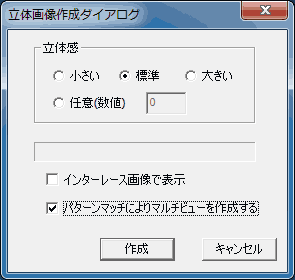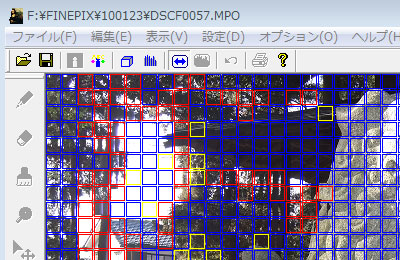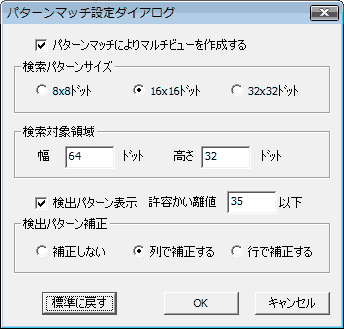マルチビューの作成
サンデーフォトスタジオは8枚のマルチビューの立体画像を作成してレンチキュラーレンズに印刷します。
この数が少ないとレンチキュラーレンズを通して見た時にあまり立体的に見えません。
通常のステレオ画像は左目用と右目用の2枚の画像しかありません。
マルチビューの立体画像を作成するには中間の6枚の画像を作成する必要があります。
サンデーフォトスタジオにはパターンマッチを使ってこの画像を作成する機能があります。
左右のステレオ画像からパターンマッチで同じ画像(厳密には同じでなく似た画像)を検索してその距離を測定します。
その距離に応じて中間の画像を作成します。
なお左右の視差が大きすぎて左右の画像があまりにも違い過ぎると本機能でマルチビューが正しく作成できません。
・ステレオ画像の読み込み
FinePix REAL 3D W1などで撮影したMPO形式のステレオ画像や左右の画像別々のステレオ画像を読み込みます。
この時通常の元画像を読み込んだ時と同じようにトリミング方法を指定してください。
レンチキュラーレンズ用の解像度も使用するレンズに合わせて指定してください。
・文字やイラストの入力
元画像がステレオの場合、前景の切り出し作業は要りません。
必要に応じて文字やイラストを入れてください。
文字やイラストの入力方法は通常の画像と同じです。
ただし左画像の写真が表示されているのに対して文字やイラストは真ん中の位置で表示されるので注意してください。(立体化画像では左右に移動する)
文字やクリップの他にペンツールで手書きの文字やイラストも入力できます。
・マルチビュー立体画像の作成
入力が終わったらツールバーの アイコンで立体化をします。
アイコンで立体化をします。
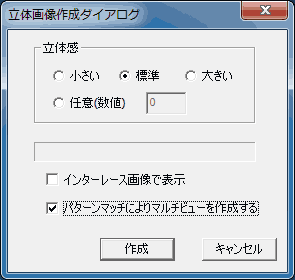
このダイアログで作成する立体画像の立体感のレベルを3段階で指定します。
ただし写真の立体感は変更できないのでここで指定する立体感は文字やイラストに対するものです。
また文字やイラストに対しては個々に対して遠近設定が行えます。
パターンマッチによりマルチビューを作成するをチェックしておいてください。
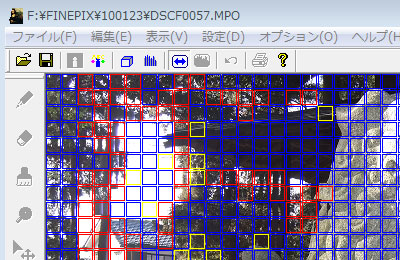
パターンマッチの設定で検出パターン表示をチェックしておくと処理中のパターン領域が表示されます。
赤で表示された場合は検出できなかった事を表し黄色で表示された場合は間違って検出された可能性があります。これらは後で補正されます。
検出できなかった割合が10%を越えると下記の警告メッセージが表示されます。

その場合でもレンチキュラーレンズ画像の印刷はできますが、正常に立体画像が表示されない場合があります。
作成されたマルチビューは通常の立体画像の作成と同様に連続して表示されます。
この時表示される画像は多少乱れた動きになってしまいます。しかしレンチキュラーレンズを通して見るとそれほど気にはなりません。(検出できなかった割合が大きい場合を除く)
・レンチキュラーレンズ画像の印刷
レンチキュラーレンズ画像の印刷はサンデーフォトスタジオで作成した通常の立体画像と同じ操作で立体画像の印刷を行います。
・パターンマッチ設定
マルチビューを作成する際のパターンマッチのパラメータを変更する事ができます。
パラメータの変更は設定メニュパターンマッチ設定コマンドで行います。
パターンマッチ設定コマンドを実行すると下記のダイアログが表示されます。
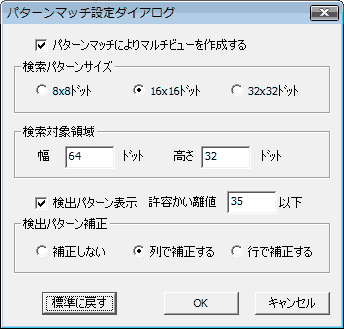
パターンマッチによりマルチビューを作成するをチェックしておくと立体画像作成ダイアログのチェックが付いた状態で表示されます。
このチェックを外しておいても立体画像作成ダイアログでチェックを付けたればマルチビューが作成されます。
検索パターンサイズはパターンマッチを行うパターンのサイズを選択します。
細かい方がより細かい区分で立体化されますが類似パターンが多くなり誤って検索する確率が高くなってしまいます。
検索対象領域は、パターンマッチを行う際の対象とする領域をドット数で指定します。領域を大きくすると処理時間がかかります。
また違うパターンを見つけやすくなるためあまり大きくしないでください。
逆に小さすぎるとパターンが検索対象外となって一致するパターンが見つけられなくなります。
通常のステレオ画像は左右画像の横移動量に比べて縦の移動量は小さいので高さは小さくしておきます。(検索パターンの2倍位)
検出パターンの表示は処理中のパターンの位置を表示します。
赤で表示された場合は検出できなかった事を表し黄色で表示された場合は間違って検出された可能性があります。正常に検出できた場合は青色で表示します。
許容かい離率は元のパターンとの違いの割合に対して一致したとみなす許容範囲を指定します。この値は小さいほど判定は厳しくなります(赤色の表示が増える)
検出パターン補正は、検出できなかったパターン(赤)や間違って検出された可能性のあるパターン(黄)に対してどう補正するかを設定します。
補正しないを選択すると見つからなかったパターンに対しては元の画像の位置がそのまま使われます。
列で補正するを選択すると対象のパターンを上下の検索結果を使って補正します。
行で補正するを選択すると対象のパターンを左右の検察結果を使って補正します。
通常は列で補正するを選択してください。
誤った位置に補正されるパターンがある時は行で補正するまたは補正しないを選択して立体画像を作り直してください。
NINTENDO 3DS サポート
目次に戻る